在当今数字化时代,笔记本电脑已经成为人们日常生活和工作中必不可少的工具。然而,有时候我们会遇到笔记本网络适配器出现问题的情况,无法连接到网络,这无疑给...
2025-07-07 199 笔记本
在现如今的科技发展中,固态硬盘(SSD)逐渐成为主流存储设备。相比传统机械硬盘,SSD具有更快的读写速度和更高的稳定性,因此被广泛应用于笔记本电脑。而Win7系统作为一款成熟稳定的操作系统,许多用户仍然喜欢使用。本文将详细介绍在SSD笔记本上安装Win7系统的方法和注意事项,帮助用户提升电脑性能。

准备工作:备份重要数据
在安装新系统之前,我们首先要做的是备份重要的个人文件和数据,以免丢失。
确保SSD硬件兼容性
在安装Win7系统之前,我们需要确保SSD硬件与笔记本兼容。可以通过查看厂商官网或者查阅相关资料来确定兼容性。

制作启动U盘
为了安装Win7系统,我们需要将系统镜像制作成启动U盘。下载Win7系统镜像,并使用专业的制作工具制作成启动U盘。
进入BIOS设置
将制作好的启动U盘插入SSD笔记本,并重启电脑。在开机过程中按下相应的按键(通常是F2、F10或Delete键)进入BIOS设置界面。
修改BIOS设置
在BIOS设置界面中,找到启动选项,并将启动顺序调整为首先启动U盘。保存设置后,重启电脑。

开始安装系统
当电脑重新启动后,它将从U盘启动,进入Win7安装界面。选择语言、时区等相关设置,并点击“安装”按钮。
选择安装位置
在安装界面中,选择要安装Win7系统的位置。如果之前已经有其他系统安装在SSD上,可以选择进行覆盖安装或者卸载该系统。
进行系统分区
选择好安装位置后,我们需要对SSD进行分区。点击“新建”按钮创建分区,并设置分区大小和格式化方式。
开始安装
确认分区设置无误后,点击“下一步”按钮开始安装Win7系统。系统安装过程可能需要一段时间,请耐心等待。
完成安装
当系统安装完成后,电脑会自动重启。此时,我们可以设置一些基本的个性化选项,如用户名、密码等。
安装驱动程序
安装完成后,我们需要安装相应的硬件驱动程序,以确保电脑正常运行。可以使用驱动精灵等软件自动安装或者手动下载安装。
系统优化设置
为了提升SSD笔记本的性能,我们还需要进行一些系统优化设置。比如关闭不必要的启动项、启用Trim功能等。
安装常用软件
在完成系统优化设置后,我们可以根据个人需求安装一些常用的软件,如办公软件、浏览器等。
定期维护和更新
安装好Win7系统后,我们需要定期对电脑进行维护和更新,包括清理垃圾文件、定期更新系统补丁等。
通过本文的教程,我们可以轻松地在SSD笔记本上安装Win7系统,并进行相关的优化设置,提升电脑性能。同时,我们也要注意备份重要数据,以免数据丢失。祝大家安装成功!
标签: 笔记本
相关文章

在当今数字化时代,笔记本电脑已经成为人们日常生活和工作中必不可少的工具。然而,有时候我们会遇到笔记本网络适配器出现问题的情况,无法连接到网络,这无疑给...
2025-07-07 199 笔记本

在今天这个科技高度发达的时代,Win10已经成为了最受欢迎的操作系统之一。然而,有时我们可能需要重新安装系统或者升级系统版本。而通过U盘安装Win10...
2025-07-02 163 笔记本
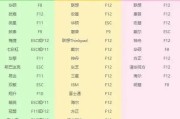
随着科技的发展,越来越多的人选择使用U盘来安装系统,而不是传统的光盘安装方式。本文将详细介绍如何使用笔记本制作系统U盘安装盘,让你轻松搞定安装系统的步...
2025-06-27 215 笔记本

随着科技的发展,计算机系统已经成为我们生活和工作中不可或缺的一部分。掌握系统知识对于提高工作效率和应对各种问题至关重要。本篇文章将为您介绍如何利用在线...
2025-06-25 179 笔记本

如今,笔记本电脑已经成为我们生活中不可或缺的一部分。市场上有各种各样的笔记本电脑,价格也从几百元到几万元不等。而对于五千多元左右的笔记本电脑来说,它们...
2025-06-17 191 笔记本

随着科技的不断进步,笔记本电脑已经成为我们日常生活和工作中不可或缺的工具。然而,随着使用时间的增长,笔记本的运行速度逐渐变慢,性能也开始出现下降。这时...
2025-06-08 179 笔记本
最新评论